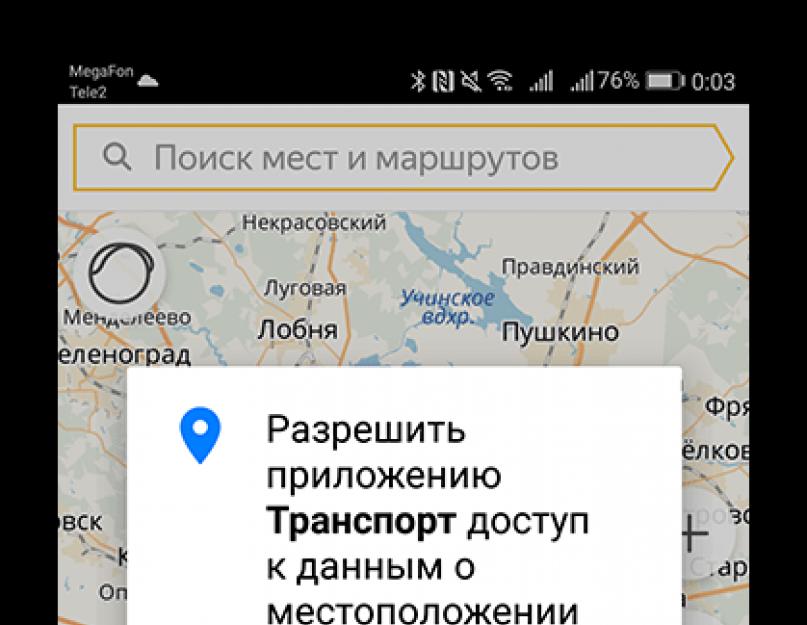Относительно недавно «Яндекс» без особенных анонсов выпустил бетта-версию нового мобильного приложения - «Транспорт» . Это карты городов, на которых в режиме он-лайн отображается передвижение автобусов, троллейбусов, трамваев и маршруток. Пока сервис доступен для общественного транспорта Казани, Омска, Новосибирска, Перми, Нижнего Новгорода, а также Московской области. Разработчики сразу просят не цепляться к багам, так что заострять внимание на конкретных недоработках смысла пока нет.
Ценность такой системы для простого обывателя сложно переоценить - очень удобно планировать перемещения по городу и продумывать маршруты ясно понимая, что автобус подъедет к остановке через 5 минут или, наоборот, в ближайшие 40 минут не стоит ждать милости от Мострансавто и вместо бесперспективного стояния на морозе (под дождем, на солнцепеке) нужно выбирать альтернативные варианты перемещения - такси, пешком и т.п.
Подходы к реализации такого приложения могут варьироваться и пока что Яндекс выбрал не самую удачную, на мой взгляд, концепцию: При открытии приложения на экране мельтешат все автобусы какие только помещаются на карту. Дальше можно указать конкретный номер маршрута - тогда останутся только автобусы на этом маршруте.
Подход, реализованный, например, в аналогичном екатеринбургском сервисе «Где трамвай и троллейбус» , мне представляется существенно более осмысленным. В нем весь функционал привязан к остановкам и направлению движения от этих остановок: выбираешь остановку и направление и система показывает все трамваи, которые в ближайшее время через нее пройдут в нужном направлении.
Разработчики «Где трамвая» явно в большей степени ориентировались на потребности пользователя: ведь понятно, что конкретного рядового пассажира в 99,99% случаев не интересует вся картина движения общественного транспорта. Больше того, его даже не интересует движение всех автобусов или трамваев по конкретному маршруту: Зачем мне автобус идущий в противоположном направлении или 5 минут назад отъехавший от нужной мне остановки?
Пользователя такого приложения, как правило, интересует возможность покинуть то место, в котором он в данный момент находится. Мне показалось, что разработчики «Яндекс-транспорта» задумывались об этом пока что гораздо меньше, чем разработчики «Где трамвая».
Дальнейшая перспектива развития, на мой взгляд, заключается в том что бы пользователь мог задать начальную и конечную точки маршрута, а сервис отображал бы весь общественный транспорт, траектория движения которого соответствуют заданным параметрам.
Также было бы интересно посмотреть на решение в котором реализованы маршруты с пересадками, когда пользователь задает начальную и конечную точки, а сервис подсказывает составной маршрут и учитывает при этом фактическое движение транспорта. Такое приложение могло бы подсказывать, что до пункта пересадки можно доехать быстро, а на пересадке придется долго ждать следующий автобус, либо наоборот пересадка с вероятностью 90% пройдет оперативно (с учетом пробок, статистики и других факторов).
В общем, очень надеюсь, что сервис в скором времени заработает и в Москве. Надеюсь на то, что разработчики Яндекса уделят больше внимания общему подходу к реализации функционала, а не только отдельным техническим деталям.
Также очень надеюсь, что в Москве и области появятся приложения-конкуренты, разработчики которых будут обладать не только навыками отрисовки плавного движения зеленых точек по карте, но и осмысленным взглядом на потребности обычных пассажиров.
Компания Яндекс не стоит на месте и выпускает в свет все больше полезных сервисов, которые тепло принимаются пользователями, прочно поселяясь на их устройствах. Одним из таковых является Яндекс.Транспорт, представляющий собой карту, где можно построить свой маршрут, опираясь на движение общественного транспорта.
Перед тем как начать пользоваться приложением, необходимо предварительно настроить его для комфортной эксплуатации. Как выбрать виды транспорта, город, включить расположение иконок дополнительных функций на карте и многое другое, вы узнаете, ознакомившись со статьей.
Шаг 1: Установка приложения
Чтобы загрузить Яндекс.Транспорт на устройство, откройте указанную ниже ссылку на статью. Из нее перейдите на страницу приложения в Play Маркете и нажмите установить.

Шаг 2: Настройка приложения
Чтобы подготовить карту и прочие параметры, сначала необходимо подстроить их под себя.
- Для перехода к «Настройкам»
нажмите на кнопку «Кабинет»
внизу экрана.

- Следом зайдите в пункт «Настройки»
.

- Теперь разберем каждую вкладку. Первое, что необходимо сделать – это указать ваш город, воспользовавшись строкой поиска либо отыскав его самостоятельно. Яндекс.Транспорт имеет в базе данных информацию об общественном транспорте около 70 населенных пунктов. Если вашего города нет в предложенном списке, то кроме как пройтись пешком или прокатиться на Яндекс.Такси вам ничего не предложат.

- Затем выберите удобный вам вид карты, которых, как обычно, не более трех.

- Следом включите или выключите следующие три графы, которые отвечают за наличие кнопок масштабирования на карте, ее поворот либо появление меню при долгом нажатии на любую точку на схеме.

- Включение «Дорожного события»
подразумевает отображение значков происшествий, отмеченных пользователями приложения. Передвиньте ползунок в активное состояние для запуска данной функции и выберите интересующие вас события.

- «Кэш карт»
сохраняет ваши действия с картой и накапливает их в памяти устройства. Если у вас нет необходимости их сохранять, то по завершении использования приложения нажимайте «Очистить»
.

- Во вкладке «Виды транспорта»
выберите тот тип транспортного средства, на котором (которых) вы передвигаетесь, переведя тумблер вправо.

- Далее включите функцию «Показывать на карте»
во вкладке «Метки транспорта»
и укажите тот вид транспорта, который вы хотите видеть на карте.

- Функция «Будильник»
не даст пропустить окончание вашего маршрута, оповестив сигналом перед приближением к конечному пункту. Активируйте его, если боитесь проспать нужную остановку.

- Во вкладке «Кабинет»
есть кнопка «Войти в аккаунт»
, предоставляющая возможность сохранять построенные вами маршруты и получать награды за различные достижения (за ранние или ночные поездки, за использование поиска, будильника и прочего), которые немного скрасят пользование приложением.

После предварительной настройки параметров использования Яндекс.Транспорта можно перейти к карте.
Шаг 3: Использование карты
Рассмотрим интерфейс карты и кнопки, расположенные на ней.
- Перейдите во вкладку «Карты»
на панели внизу экрана. Если приблизить местность, то на ней появятся значки происшествий и точки разных цветов, обозначающие общественный транспорт.

- Чтобы подробнее узнать о дорожном событии, тапните по обозначающему его значку на карте, после чего на экране отобразится окно с информацией о нем.

- Нажмите на отметку любого общественного транспорта — на схеме тут же появится путь его следования. Зайдите во вкладку «Показать маршрут»
для того, чтобы узнать все его остановки и время в пути.

- Для определения загруженности дорог в интерфейсе приложения присутствует кнопка в левом верхнем углу экрана. Активируйте ее нажатием, после чего на карте несколькими цветами (зеленым, желтым и красным) будут выделены участки дорог от свободного движения до пробок.

- Чтобы в будущем не искать нужную вам остановку и транспорт, добавьте их в «Избранное»
. Для этого нажмите на точку автобуса или трамвая на карте, в маршруте его движения выберите вашу остановку и нажмите напротив них на сердечко. Найти их вы сможете, тапнув по соответствующему значку, который находится в левом нижнем углу карты.

- Нажатием на иконку автобуса вы оставите на карте отметки ранее выбранного вами в настройках транспорта.

После того как вы узнали об использовании карты и ее интерфейсе, перейдем к главной функции приложения.
Шаг 4: Построение маршрута
Теперь рассмотрим построение пути движения на общественном транспорте из одного пункта в другой.

Как видите, использование сервиса Яндекс.Транспорт не такое сложное, а с его информационной базой вы быстрее узнаете город и пути передвижения по нему.
Какой наземный транспорт проезжает поблизости и когда автобус, троллейбус или трамвай прибудет на остановку, теперь можно узнать с помощью мобильного приложения Spb Transport Online. Оно обрабатывает данные с портала общественного транспорта Санкт-Петербурга , которые получают с помощью системы GLONASS. Ей с недавних пор оснащают весь наземный транспорт города.
Приложение можно скачать бесплатно на сайте разработчиков , Google Play или iTunes . Оно работает на смартфонах на базе iOS, Windows и Android.
Пока портал, с которого приложение берёт информацию, работает в тестовом режиме и иногда даёт сбои, о которых разработчики пишут в своём блоге. Однажды на карте отображалось всего с десяток автобусов по всему городу, а недавно с неё на какое-то время исчезли почти все трамваи и троллейбусы. Недостатки системы планируют исправить в ближайшее время.
Приложение определяет координаты пользователя и предлагает выбрать подходящий вид транспорта
 Приложение в режиме реального времени показывает движение автобусов, находящихся поблизости, и рассчитывает время их прибытия на нужную остановку
Приложение в режиме реального времени показывает движение автобусов, находящихся поблизости, и рассчитывает время их прибытия на нужную остановку
 В приложении можно посмотреть список остановок нужного маршрута
В приложении можно посмотреть список остановок нужного маршрута
 Приложение показывает полный маршрут до места назначения
Приложение показывает полный маршрут до места назначения

Spb Transport Online определяет координаты пользователя и предлагает ему выбрать подходящий вид транспорта: автобус, трамвай или троллейбус. После этого приложение показывает, какие маршруты проходят поблизости, обозначает их местоположение на карте и рассчитывает примерное время прибытия на остановку. Данные обновляются при каждом перемещении телефона, нажатии кнопки «Обновить» или каждые 10 секунд при включенной функции автообновления.
Разработчики планируют добавить в программу аквабусы и подземку, возможность прокладывать свой маршрут по городу с учётом пересадок, а также поиск остановок рядом с пользователем и формирование расписания для них.
|
|
Проложить маршрут можно и вручную, вооружившись картой, карандашом и линейкой. Но если Вы оказались на страничке планировщика маршрутов, то возможен и другой, зачастую более удобный вариант – прокладка маршрута онлайн, один из которых предлагается Вам на нашей площадке.
Прокладка маршрута бывает двух видов : ручная и автоматическая.
- При ручной прокладке Вы наносите на карту ряд точек, образующих произвольный маршрут.
- При автоматическом составлении Вам необходимо указать начальную и конечную точки, а наш сервис сам проложит оптимальный маршрут, вычислив кратчайший путь с учетом правил дорожного движения и дорожной ситуации в настоящий момент.
На составленном маршруте Вы увидите все автомобильные дороги и близлежащие перекрестки, что будет очень полезно для автомобилистов и путешественников. Карта с маршрутом в городе Москва позволит вам спланировать маршрут и не даст заблудиться в незнакомом месте.
Что бы составить маршрут на карте города Москва введите начальную точку в первом поле формы, представленной ниже и конечную точку во тором оле. Затем укажите каким способом вы будете передвигаться до конечной цели, нажав на соответствующую кнопку - "Автомобилем", "Пешком" ли Общественным транспортом". После этого нажмите на кнопку "Показать маршрут".